现在很多公司都有打印机,这时候就遇到一个问题,对于安装win7系统的电脑用户来说,连接的是网络共享打印机,每次重新启动win7系统后,打印机总是出现无法打印,查看打印机状态为脱机的情况,这时候往往需要重新添加连接后才能正常使用,对我们正常使用电脑造成一定的影响,那么这时候需要怎么办呢?下面小编就以win7 64位系统为例,带大家一起去了解下关于系统重新启动后,打印机出现脱机情况的解决方法!

方法如下:
1、鼠标点击win7系统“开始”菜单,选择“控制面板”选项;
2、在弹出的“控制面板”窗口中,更改查看方式为“类别”;点击“用户账户和家庭安全”链接;
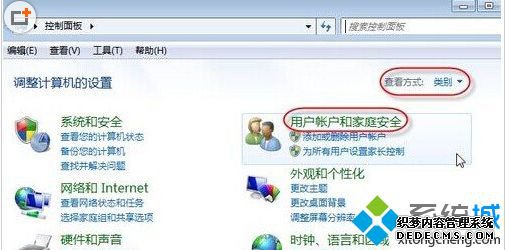
3、在打开的“用户账户和家庭安全”窗口,点击“凭证管理器”链接;
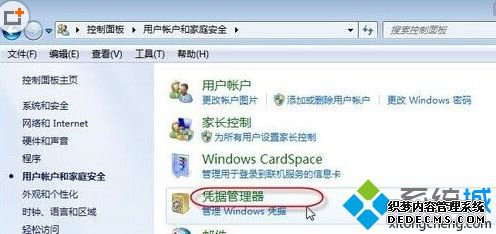
4、在弹出的“凭证管理器”窗口,点击“添加WINDOWS凭证”链接;
5、在打开的页面中输入Internet地址或网络地址,用户名和密码,并点击“确定”按钮;
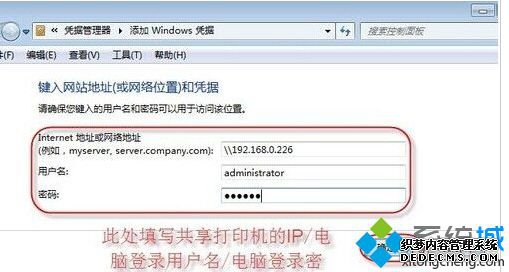
6、鼠标点击“开始”菜单,选择“控制面板”选项;
7、点击“设备和打印机”按钮,查看打印机状态,已为就绪状态,已可正常打印文档。
以上就是win7 64位系统重新启动后打印机出现脱机情况的解决方法,如有遇到这种情况的win7系统用户,不妨学习下该教程,希望对大家能够有所帮助。
------相关信息------



